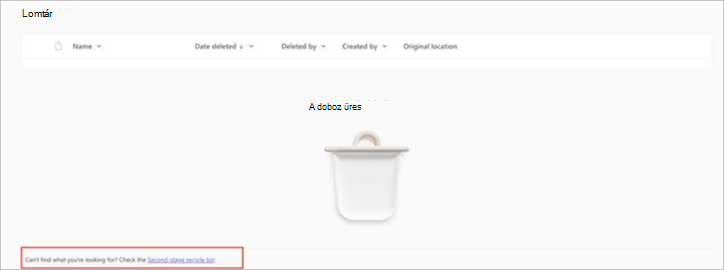Nem tudok átírni egy értekezletet a Microsoft Teamsben
Mi a teendő, ha át szeretne írni egy értekezletet a Microsoft Teamsben, de az átírás gomb nem érhető el? Van néhány tippünk, amelyek segítenek a feladat elvégzésében.
Vigye az egérmutatót a Zárolás ikonra az Átírás indítása gombon, és tekintse meg az elemleírást, amely elmagyarázza, hogy miért nem működik a gomb. Ezután tekintse meg az alábbi táblázatot a megoldás megtalálásához.
|
Elemleírás |
Ok |
Elvégezhető műveletek |
|---|---|---|
|
A vendégek nem tudják elindítani az átiratot |
Ön vendégfelhasználó. |
Kérje meg az értekezlet egyik résztvevőjét a szervező szervezetétől, hogy indítsa el az átiratot, és ossza meg azt az értekezlet után. |
|
Nem érhető el a szervezőtől eltérő szervezet tagjai számára |
Ön egy másik szervezethez tartozik, mint az értekezlet szervezője. |
Kérje meg az értekezlet egyik résztvevőjét a szervező szervezetétől, hogy indítsa el az átiratot, és ossza meg azt az értekezlet után. |
|
Csak a szervezet tagjai kezdhetik meg az átírást. A folytatáshoz jelentkezzen be a Teamsbe. |
Ön névtelen felhasználó. |
Jelentkezzen be egy hitelesített fiókba. |
|
Szervezeti szabályzat miatt nem érhető el az értekezlethez. A hozzáférésért forduljon a rendszergazdához. Ha a szabályzat frissül, időbe telhet, amíg érvénybe lép. |
A rendszergazda nem engedélyezte az átírást az értekezleteken résztvenők számára. További információ a felhasználók átírásának engedélyezéséről vagy megakadályozásáról. vagy A rendszergazda most módosította az értekezlet átírási szabályzatát, de a módosítás még nem lépett érvénybe. |
Kérje meg a rendszergazdát, hogy mindenki számára engedélyezze az átírási beállítást az értekezleteken . Ezt követően hagyjon egy kis időt a módosítás érvénybe léptetésére. |
|
A híváshoz szervezeti szabályzat miatt nem érhető el. A hozzáférésért forduljon a rendszergazdához. Ha a szabályzat frissül, időbe telhet, amíg érvénybe lép. |
A rendszergazda nem engedélyezte az átírást az egyes felhasználók számára a hívásokban. További információ a hívásátírás engedélyezéséről. vagy A rendszergazda most módosította a hívásátírási szabályzatot, de a módosítás még nem lépett érvénybe. |
Kérje meg a rendszergazdát, hogy kapcsolja be az átírási beállítást a hívásokban mindenki számára. Ezt követően hagyjon egy kis időt a módosítás érvénybe léptetésére. |
|
Az értekezlet szervezője számára a szervezeti házirend kikapcsolja az átírást. A hozzáférésért forduljon a rendszergazdához. |
Ha az értekezlet szervezője nem írhatja át az értekezletszabályzatot, az átírás gomb nem érhető el az értekezlet résztvevői számára. vagy Ha az értekezlet a Microsoft Graph API van ütemezve, és az értekezlet szervezője az allowTranscription tulajdonságot False (Hamis) értékre állítja, az átírás gomb nem érhető el az értekezlet résztvevői számára. További információ az onlineMeetingBase tulajdonságairól. |
Kérje meg a rendszergazdát, hogy kapcsolja be az átírást az értekezletszervezők számára. Vagy Kérje meg a szervezőt, hogy zárja be az aktuális értekezletet, kapcsolja be az átírást, és kezdjen új értekezletet. |
|
Csak az értekezlet szervezői és előadói indíthatják el az átírást |
Az értekezlet szervezője beállítja a Teams-értekezlet beállításainak Szerepkörök csoportjában a Ki adhat meg lehetőséget, hogy kijelölje, ki indíthat el bemutatót. Ha nincs előadóként megjelölve, az értekezleten résztvevőként lesz megjelölve, de az átirat gomb nem érhető el. |
Kérje meg a szervezőt, hogy jelöljön ki Előadónak. További információ a Microsoft Teams-értekezletek szerepköreiről. |
|
Nem érhető el az Location-Based Útválasztást használó résztvevők számára. Segítségért forduljon a rendszergazdához. |
A rendszergazda true (Igaz) értékre állította az Útdíj-megkerülés megakadályozása és hívások küldése a hívási szabályzat PSTN-en keresztül beállítását . Ezért az átírás gomb nem érhető el a PSTN-hívások résztvevői számára. További információ a közvetlen útválasztás helyalapú útválasztásának kezeléséről. |
Kérje meg a rendszergazdát, hogy kapcsolja ki az Útdíj-megkerülés megakadályozása és hívások küldése a hívási szabályzat PSTN-en keresztül beállítását. További információ a közvetlen útválasztás helyalapú útválasztásának kezeléséről |
|
Nem érhető el, mert a Copilot ki van kapcsolva az értekezlethez. Ennek engedélyezéséhez kérje meg az értekezlet szervezőjét vagy a társszervezőt, hogy engedélyezze a Copilotot az értekezlet beállításaiban. |
A Teams-értekezlet beállításainál a szervező a Copilot és más AI alatt kikapcsolva értékre állította a Copilot engedélyezése beállítást. Az átírás gomb nem érhető el a résztvevők számára. |
Kérje meg az értekezlet szervezőjét, hogy zárja be az értekezletet, kapcsolja be a Copilotot, és indítsa újra az értekezletet. |
|
Csak az értekezlet szervezője és a társszervező indíthatja el az átírást az értekezlethez. Lépjen kapcsolatba az értekezlet szervezőjének hozzáféréssel. |
Az értekezlet szervezője beállíthatja a Ki rögzíthet és átírhat beállítást a Teams értekezlet beállításaiban a Felvétel & átírás területen, hogy ki indíthatja el az átírást. Ha a beállítás Szervező és társszervezők értékre van állítva, az átírás gomb csak a szervező és a társszervezők számára érhető el. |
Kérje meg a szervezőt, hogy módosítsa a Szervezők, társszervezők és előadók felvételére és átírására jogosult személyeket. További információ annak kiválasztásáról, hogy ki rögzíthet vagy írhat át.Vagy Kérje meg a szervezőt, hogy jelöljön ki Társszervezőként. További információ a társszervezők hozzáadásáról a Microsoft Teams-értekezleteken. |
|
Nem érhető el, mert az értekezlet szervezője letiltotta az értekezlet átírását. Lépjen kapcsolatba az értekezlet szervezőjének hozzáféréssel. |
A Teams-értekezlet beállításaiban a Felvétel & átírás csoportban az értekezlet szervezője a Ki rögzíthet és átírhat beállítást Senkire sem állítja. |
Kérje meg az értekezlet szervezőjét, hogy módosítsa a Ki rögzíthet és átírhat beállítást. További információ annak kiválasztásáról , hogy ki rögzíthet vagy írhat át. |
|
A szervező kikapcsolta ezt a beállítást |
Az értekezlet szervezője a Teams-értekezlet beállításaiban a Felvétel & átirat csoportban a Ki férhet hozzá a felvételhez vagy az átirathoz beállítást adja meg, hogy ki rendelkezik hozzáférési engedéllyel. Ha a beállítás Szervező és társszervezők vagy adott személyek értékre van állítva, az átírás gomb a kijelölt személyek kivételével nem érhető el a résztvevők számára. |
Kérje meg a szervezőt, hogy mindenki számára módosítsa a Ki férhet hozzá a felvételhez vagy az átirathoz beállítást. További információ az értekezletek felvételeinek és átiratainak hozzáférésének testreszabásáról. Kérje meg a szervezőt, hogy jelöljön ki Önt társszervezőként vagy olyan személyként, aki bekapcsolhatja az átírást. További információ a társszervezők hozzáadásáról a Microsoft Teams-értekezleteken. |
GYIK
Miért van automatikusan rögzítve az értekezlet, ha nem így ütemeztem?
-
Ha értekezletet vagy eseményt ütemez a városháza vagy a webinárium sablon használatával, az automatikus felvétel és átírás alapértelmezés szerint be lesz kapcsolva. Ha ki szeretné kapcsolni az automatikus felvételt az értekezlet vagy az esemény kezdete előtt, nyissa meg az esemény részleteit a Teams naptárában, és válassza az Értekezlet beállításai
-
Ha rendelkezik megfelelőségi rögzítési szabályzattal, a rögzítés automatikusan elindul minden alkalommal, amikor bekapcsolódik egy értekezletbe. Ezt a felvételt a szervezet tárterületén tároljuk, nem pedig a személyes OneDrive-on vagy a Microsoft SharePointban.További információ: Külső gyártótól származó megfelelőségi rögzítés Teams-hívásokhoz és -értekezletekhez.
Hová menti a rendszer a felvételeket és az átiratokat?
Lásd: Tároló rögzítése.
Mit tesz a felvétel & átiratos értekezlet beállításai?
Amikor értekezletet szervez a Teamsben, az értekezlet beállításai között módosíthatja a rögzítési és átirati beállításokat és engedélyeket. További információ a rögzítési és átirati lehetőségekről az alábbi táblázatban:
|
Értekezlet lehetőség |
Rendeltetés |
|---|---|
|
Automatikus rögzítés és átírás |
Ha ez a beállítás be van kapcsolva, a rögzítés és az átírás automatikusan elindul az értekezlet kezdetekor. Ez a beállítás ki lesz kapcsolva, ha a Ki rögzíthet és átírhatbeállítást Senki értékre állítja. |
|
Ki rögzíthet és írhat át? |
Ez a beállítás szabályozza, hogy ki kezdhet felvételt vagy átírást az értekezletek során.
Korlátozások:
|
|
Többnyelvű beszédfelismerés engedélyezése*Teams prémium verzió |
Ez lehetővé teszi, hogy mindenki az értekezlet elején beállított beszélt nyelven legyen megértve. Ez automatikusan be lesz kapcsolva, ha az Értelmező be van kapcsolva. További információ: Értelmező a Microsoft Teams-értekezleteken. |
További információ: Értekezletek felvételeinek és átiratainak hozzáférésének testreszabása a Microsoft Teamsben.
Hogyan megosztani egy felvételt vagy átiratot másokkal a Stream?
Felvétel vagy átirat megosztása:
-
Kattintson duplán a korábbi értekezletre a Teams naptárában.
-
Válassza az Összefoglalás lehetőséget.
-
Válassza ki a megosztani kívánt felvételt vagy átiratot.
-
A jobb felső sarokban válassza a Megnyitás Stream lehetőséget.
-
A Stream válassza a Megosztás > Megosztás lehetőséget.
-
Válassza a Csatolási beállítások lehetőséget a rögzítési engedélyek kezeléséhez:
-
A Hivatkozás működik területen válassza ki, hogy kinek szeretne hozzáférést adni.
-
A További beállítások területen:
-
Válassza a Nem tölthető le lehetőséget, ha meg szeretné akadályozni, hogy azok a személyek, akikkel megosztotta a felvételt, ne tölthessék le.
-
Válassza a Megtekintheti a tartalmat lehetőséget, ha engedélyezni szeretné, hogy a felhasználók megtekinthessék és letölthessék a felvételt.
-
Válassza a Szerkesztheti a tartalmat lehetőséget, ha azt szeretné, hogy a megosztott személyek módosíthassák, törölhessék vagy áthelyezhessék a felvételt.
-
Adja meg a rögzítés lejárati dátumát.
-
Állítson be egy jelszót a felvételhez.
-
-
-
A rögzítési engedélyek alkalmazásához válassza az Alkalmaz lehetőséget.
-
Adja meg a nevet, csoportot vagy e-mailt, amellyel meg szeretné osztani a tartalmat.
-
Válassza a Hivatkozás másolása lehetőséget a felvétel közvetlen hivatkozásának másolásához és másokkal való megosztásához.
További információ: Értekezletfelvétel lejátszása, megosztása és letöltése a Microsoft Teamsben.
Kérhetek hozzáférést egy felvételhez vagy átirathoz?
Amikor olyan felvételt vagy átiratot nyit meg, amelyhez nincs hozzáférése, megkérheti a tulajdonost, hogy ossza meg Önnel közvetlenül, vagy kérjen hozzáférést közvetlenül az oldalról. Ha hozzáférést kér, lépjen kapcsolatba a felvétel vagy az átirat tulajdonosával, és tájékoztassa őket arról, hogy a kérése várakozik. A kérést e-mailben hagyhatják jóvá.
Hogyan kezeli egy felvétel vagy átirat lejárati dátumát Stream?
Felvétel vagy átirat lejárati dátumának kezelése Stream:
-
Nyissa meg a felvételt vagy az átiratot Stream.
-
Győződjön meg arról, hogy Szerkesztő módban van. Ha Megtekintési módban van, válassza a Megtekintés > Szerkesztés lehetőséget.
-
Az értekezlet felvételében válassza ki az aktuális lejárati visszaszámlálást.
-
Válasszon ki egy lehetőséget a felvétel meghosszabbításához, válasszon egy új lejárati dátumot, vagy távolítsa el a felvétel lejáratát teljesen.
Mi történik, ha az értekezlet szervezője megosztott postaláda?
Ha megosztott postaláda nevében ütemez értekezleteket, a megosztott postaláda lesz az értekezlet szervezője. További információ: Megosztott postaláda ütemezett értekezletei.
Hol van a felvétel?
Ha nem talál felvételt:
-
Ellenőrizze, hogy van-e olyan üzenet, amely azt jelzi, hogy a felvétel elindult. Ha nem látja ezt az üzenetet, a felvétel valószínűleg nem indult el, és nem állítható helyre.
-
Ha tudja, hogy a felvétel elindult, de nem találja a OneDrive-on, ellenőrizze, hogy törölték-e, áthelyezték-e egy másik helyre, vagy lejárt-e. Keresse meg a lomtárat és a másodszintű lomtárat.
-
Ha nem találja a felvételt a OneDrive-on, de ezt a felvételt a csevegési előzményekben látja, a felvétel nem tölthető fel a OneDrive-ra, és 21 napig ideiglenesen tárolódik. Megpróbálhatja újra feltölteni a OneDrive-ra, vagy letöltheti a helyi eszközére.
-
Ha ezt a csikliket látja a csevegési előzményekben, a felvétel véglegesen törölve lett az ideiglenes tárolóból, és nem állítható helyre.